Руководство по настройке камеры Realsense с Tulip Vision.
Камера Realsense предлагает качественную глубину для использования в ваших приложениях и с Tulip Vision.
Warning
Before you begin setting up the Realsense camera, ensure you close out of the Tulip Player.
- Подключайте камеры Realsense только к портам USB 3.0+.
- Загрузите последнюю версию программы Intel Realsense Viewer здесь. Прокрутите вниз до раздела "Активы" под текущим выпуском.
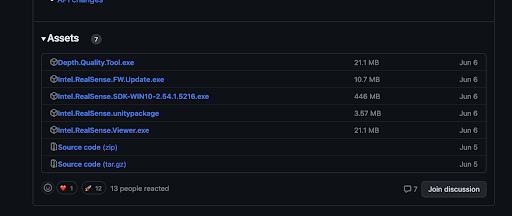
- Щелкните на IntelRealsenseViewer.exe, чтобы загрузить файл.
- Запустите приложение Realsense Viewer после завершения загрузки.
- Убедитесь, что камера подключена к порту 3.0+, в верхней части левой вкладки. В примере ниже показана камера, подключенная к порту 3.2.
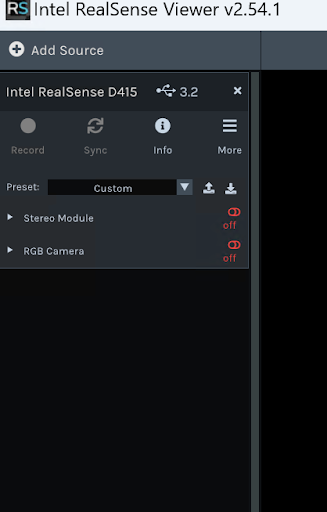
- В правой части окна Viewer найдите уведомления. Часто встречаются следующие уведомления: "Включить метаданные кадра" и "Обновить прошивку". Рекомендуется включить метаданные кадра и настоятельно рекомендуется обновить прошивку камеры.
NOTE
While updating firmware, do not disconnect the camera.
- Переключите профиль потоковой передачи с 3D -> 2D. Это можно сделать в правой верхней части приложения.
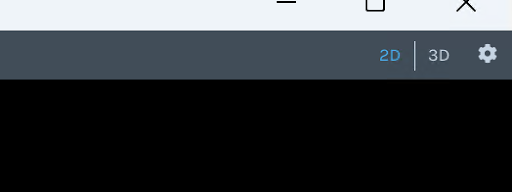
- После обновления нажмите на тумблер RGB-камеры. После этого вы увидите, как камера начнет передавать изображение.
- Нажмите на тумблер стереомодуля, чтобы получить звук.
- Убедитесь, что кадры глубины передаются в потоковом режиме. Для справки смотрите пример со страницы Intel Realsense Viewer.
- После успешного выполнения всех описанных выше действий закройте приложение Viewer и запустите Tulip Player. Теперь вы можете приступить к настройке камеры для просмотра живого потока.
Вы нашли то, что искали?
Вы также можете зайти на community.tulip.co, чтобы задать свой вопрос или узнать, сталкивались ли другие с подобным вопросом!

